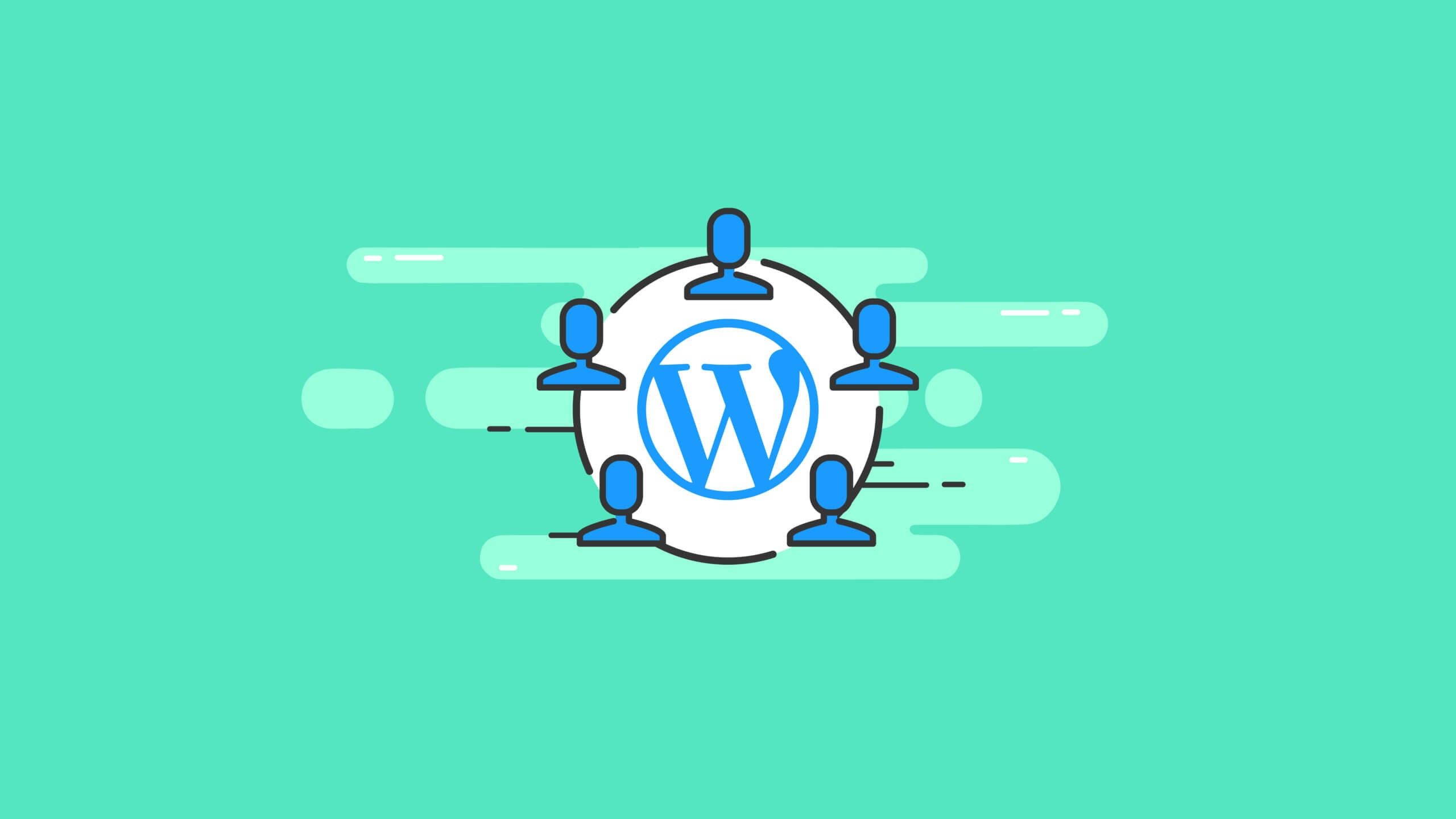WordPress-Benutzerrollen und -Berechtigungen: Der grundlegende Leitfaden
Veröffentlicht: 2020-11-05WordPress-Benutzerrollen und -Berechtigungen bieten Zugriffskontrollen und Berechtigungen für Ihre Website. Vom Super Admin bis zum Abonnenten hat jeder WordPress-Benutzer, der sich bei Ihrer Website anmeldet, ein bestimmter Satz von Berechtigungen oder Fähigkeiten zugewiesen.
Aber wie vertraut sind Sie mit WordPress-Benutzerrollen, was jede davon bedeutet und warum es so wichtig ist, dass Sie jede von ihnen richtig verwenden? Wenn Sie die Benutzerrollen innerhalb der WordPress-Plattform noch nicht vollständig kennen, sind Sie nicht allein. Viele WordPress-Site-Besitzer nutzen die Leistungsfähigkeit der WordPress-Benutzerrollen und -Berechtigungen bei der Verwaltung ihrer Sites nicht voll aus.
In diesem Handbuch behandeln wir alles, was Sie wissen müssen, um WordPress-Benutzerrollen und -Berechtigungen zu verstehen. Werfen wir einen tieferen Blick.
Was sind WordPress-Benutzerrollen?
WordPress-Benutzerrollen definieren die Zugriffsebene und die Fähigkeiten, die ein Benutzer zum Anmelden, Anzeigen, Bearbeiten oder Verwalten einer WordPress-Site verwenden kann.Eine Fähigkeit ist eine bestimmte Funktion oder ein Satz von Aktionen, die ein Benutzer ausführen darf. Jede WordPress-Benutzerrolle ist klar definiert, sodass es keine Missverständnisse über die Dinge gibt, auf die jede Benutzerrolle zugreifen kann und welche Aufgaben sie ausführen können.
In WordPress sehen Sie, dass es sechs WordPress-Benutzerrollen gibt, aus denen Sie für jeden neuen Benutzer auswählen können, den Sie Ihrer Website hinzufügen. Die Benutzerrolle, die Sie für jeden einzelnen Benutzer auswählen, hängt von der Berechtigungsebene und dem Zugriff ab, den Sie für Ihre Site haben möchten.
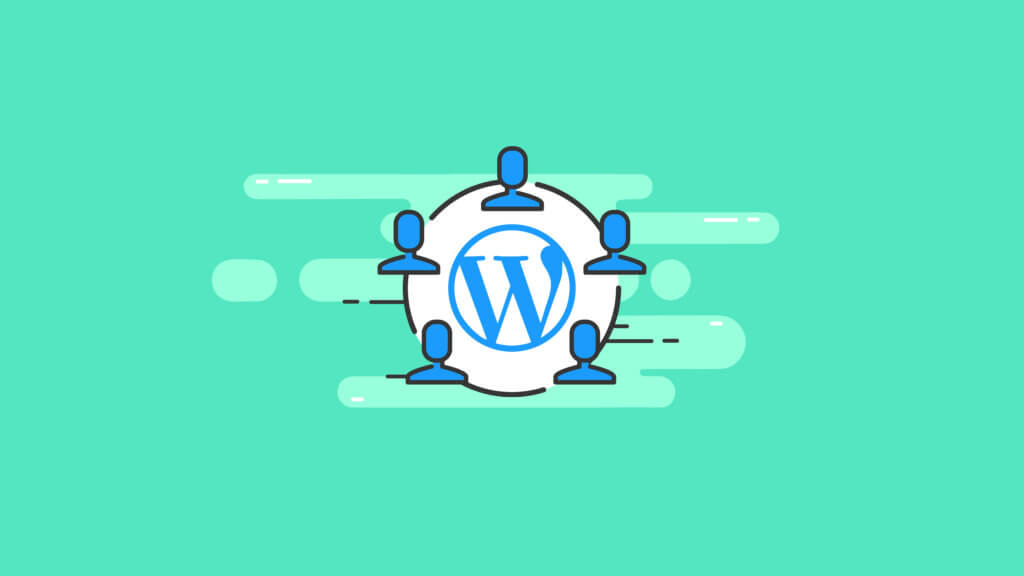
Eine WordPress-Benutzerrolle definiert beispielsweise Funktionen wie:
- Wer kann Kommentare verwalten
- Wer kann Blogbeiträge schreiben
- Wer kann Seiten hinzufügen
- Wer kann Plugins oder Themes installieren oder aktualisieren?
- Wer darf neue Benutzer hinzufügen
- Welche Teammitglieder können Spam löschen
Auch wenn Sie WordPress-Benutzerrollen und -Berechtigungen bisher vielleicht ignoriert haben, ist es in Wahrheit wichtig, jede Rolle zu verstehen, egal ob Sie für eine Unternehmenswebsite, ein Nachrichtenmagazin oder einen persönlichen Blog verantwortlich sind.
Die 6 WordPress-Benutzerrollen
Die sechs wichtigsten WordPress-Benutzerrollen, die in WordPress verfügbar sind, sind:
- Super Administrator (für WordPress Multisite-Netzwerke)
- Administrator
- Editor
- Autor
- Mitwirkender
- Teilnehmer
Beim Hinzufügen eines neuen Benutzers in WordPress werden die Rollenoptionen in einem Dropdown-Menü aufgelistet.
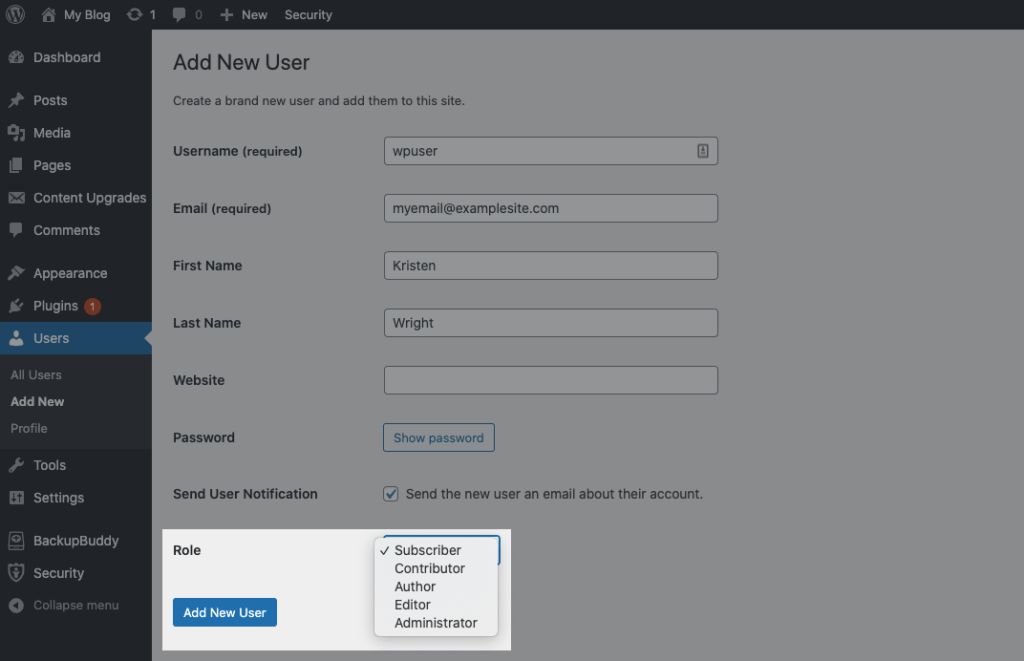
Bevor wir fortfahren, schauen wir uns jeden von ihnen im Detail an.
1. Superadministrator
Diese Superadministrator-Rolle in WordPress ist für WordPress-Multisite-Netzwerke reserviert. Personen, denen die Rolle eines Superadministrators zugewiesen wurde, haben die volle Verantwortung für alle Sites innerhalb des Netzwerks und können alle Site-Funktionen innerhalb jeder Site verwalten.Superadministratoren haben die Befugnis, andere Benutzer (auch Administratoren) zu löschen. Daher ist es wichtig, diese Rolle nur Teammitgliedern zuzuweisen, denen Sie wirklich vertrauen. Ein Super Administrator kann sich (negativ oder positiv) auf viele Teile Ihres Unternehmens auswirken, einschließlich Ihres Netzwerks und der anderen Benutzer, die Ihre Site betreiben.
Ein WordPress Super Admin kann auch neue Websites erstellen, Themes und Plugins im Multisite-Netzwerk verwalten, Inhalte auf jeder Site hinzufügen, verwalten oder löschen. Der Super Administrator kontrolliert das Netzwerk mit allen Einstellungen und Sicherheitsfragen. Der erste Benutzer, der das Multisite-Netzwerk einrichtet, ist der standardmäßige Super Admin.
Beachten Sie nur, dass WordPress Multisite-Netzwerke eine der fortschrittlichsten Möglichkeiten sind, WordPress als Content-Management-System zu verwenden. Wenn Sie kein Netzwerk mit mehreren Standorten haben, müssen Sie für keinen Ihrer Benutzer die Rolle des Superadministrators verwenden.
Tipps zur WordPress-Super-Admin-Benutzerrolle
- Halten Sie in einem WordPress-Multisite-Netzwerk die Organisation Ihrer Benutzerrollen einfach. Ein einzelner Benutzer mit nur wenigen Websites benötigt nur den standardmäßigen Super Admin. Wenn das Unternehmen wächst, erstellen Sie sinnvolle Benutzerrollen für Mitarbeiter.
- Es gibt viele Möglichkeiten, ein WordPress-Multisite-Netzwerk und seine Benutzer zu konfigurieren. Wenn Sie eine Agentur oder ein Freiberufler mit mehreren Sites sind, weisen Sie jedem Kunden die Rolle Administrator oder Editor für eine bestimmte Site zu.
- Konzentrieren Sie sich ab der ersten Anmeldung auf die Sicherheitsprüfungen der WordPress-Benutzer. WordPress ist ein beliebtes Ziel für erfahrene Hacker, und die Welt der Malware- und Virenangriffe nimmt immer mehr zu. Auch der Browser-Fingerabdruck ist eine zunehmende Bedrohung für die Privatsphäre.
- Kontrollieren Sie netzwerkweite Einstellungen mit Vorsicht. Planen Sie die Registrierung neuer Benutzer und Willkommens-E-Mails sorgfältig.
2. Administrator
In einer einzelnen WordPress-Installation hat die Benutzerrolle Administrator vollen Zugriff auf jede Funktion innerhalb der Site. Für die meisten Websitebesitzer ist die WordPress-Administratorrolle die wichtigste Benutzerrolle in WordPress.Die Site-Administrator-Rolle wird fast immer dem Website-Besitzer und/oder dem Hauptentwickler zugewiesen und hat Zugriff auf alle WordPress-Funktionen, -Einstellungen und -Optionen. In jeder Hinsicht ist der Administrator König und Chef Ihrer WordPress-Site. Aus diesem Grund ist es eine gute Idee, die Verantwortlichkeiten eines WordPress-Administrators im Griff zu haben.
Die WordPress-Administratorrolle hat vollen Zugriff, um Beiträge und Seiten hinzuzufügen und zu bearbeiten, Site-Einstellungen zu ändern oder zu aktualisieren, Themen und Plugins hinzuzufügen und zu installieren und vieles mehr.
Die WordPress-Administratorrolle kann auch WordPress zusammen mit allen auf der Site installierten Plugins und Themes aktualisieren. Der WordPress-Aktualisierungsprozess ist ein Bereich, der mit Vorsicht angegangen werden muss. ein einziger Fehler kann die Site zerstören.
Der Administrator ist auch dafür verantwortlich, anderen Benutzern Benutzerrollen und Berechtigungen zuzuweisen. Die Benutzerrolle Administrator kann Benutzer und deren Berechtigungen ändern. Dies ist eine weitere Funktion, die mit Vorsicht zu behandeln ist.
Administratorfunktionen erklärt
- Site-Wide: WordPress-Kerndateien aktualisieren, alle Einstellungen verwalten, HTML- und JavaScript-Code für alle Benutzer verwalten
- Plugins: installieren, bearbeiten und löschen
- Themen: installieren und wechseln, Widgets und Menüs bearbeiten, auf den Customizer zugreifen
- Benutzer: erstellen, bearbeiten und entfernen
- Beiträge und Seiten: Taxonomien hinzufügen, veröffentlichen, verwalten
Benutzertipps für Administratoren
- Begrenzen Sie die Anzahl der Benutzer mit der Benutzerrolle Administrator. Idealerweise sollte es nur einen Benutzer geben, der die WordPress-Installation kontrolliert.
- Ihre WordPress-Sicherheit beginnt und endet mit der Benutzerrolle WordPress-Administrator. Da WordPress-Administratoren vollen Zugriff auf alle Dinge auf der Website haben, benötigt ein WordPress-Administrator ein sehr sicheres WordPress-Login. Dies bedeutet die Verwendung eines starken Passworts, einer Zwei-Faktor-Authentifizierung oder sogar einer passwortlosen Anmeldefunktion, die von einem WordPress-Sicherheits-Plugin wie iThemes Security Pro bereitgestellt wird.
- WordPress-Administratoren müssen die WordPress-Kerndateien auf dem neuesten Stand und sicher halten. Administratoren sind auch dafür verantwortlich, Plugins und Themes auf dem neuesten Stand zu halten, ein wichtiger Bestandteil einer erfolgreichen WordPress-Wartung.
3. Herausgeber
Die Benutzerrolle Editor in WordPress ist für die Verwaltung und Erstellung von Inhalten für Ihre WordPress-Site verantwortlich. Ein Redakteur kann jeden Site-Inhalt erstellen, löschen und bearbeiten, einschließlich Inhalt, der von anderen Benutzern mit Berechtigungen gleich oder niedriger als Editor erstellt wurde.Editor-Benutzer verwalten alle Site-Bearbeitungen und genehmigen/planen Inhalte, die von Mitwirkenden und Autoren eingereicht werden. Ein Editor hat jedoch keinen Zugriff auf Dinge wie Plugins, Widgets, WordPress-Einstellungen oder das Hinzufügen oder Entfernen von Benutzern.
Der Job eines Redakteurs umfasst eines: Inhalt. Und das ist alles, worauf sie im WordPress-Dashboard zugreifen können. Redakteure können auch Kategorien auf der Website verwalten und benutzerdefinierte Tags hinzufügen oder löschen. Taxonomien und das Hochladen von Dateien auf die Site sind eine weitere Aufgabe der Editor-Rolle. Redakteure haben auch die volle Kontrolle über Kommentare. Sie können jeden Kommentar moderieren, genehmigen oder löschen.
Wer sollte die Benutzerrolle des Editors haben?
Die Rolle des Redakteurs sollte dem Vertrauen eines Administrators zugewiesen werden. Rollen können in WordPress optimiert werden; Bei Bedarf können die Berechtigungen der Editor-Rolle reduziert oder geändert werden, wenn Vertrauen gewonnen wird.
- Der Manager eines Content-Teams oder einer Online-Publikation
- Verantwortliche Marketingverantwortliche für den Inhalt
- Kleinunternehmer können beide Hüte tragen (Benutzerrolle Administrator und Redakteur)
Herausgeber vs. Autor
Neue Benutzer können WordPress-Editoren und -Autoren im gleichen Licht sehen. In vielerlei Hinsicht gibt es jedoch Unterschiede.
- Seiten: Redakteure haben Zugriff auf alle Seiten mit der Berechtigung zum Hinzufügen, Bearbeiten oder Löschen. Autoren haben keinen solchen Zugriff
- Inhalt: Redakteure haben Zugriff auf alle Inhalte der Website. In einem Netzwerk mit mehreren Standorten nur die Berechtigungen, die der Editor-Rolle zugewiesen wurden. Redakteure können alle Inhalte löschen oder bearbeiten. Autoren können nur die von ihnen erstellten Inhalte bearbeiten oder löschen
4. Autor
Wie Sie wahrscheinlich vermutet haben, hat die Benutzerrolle "Autor" in WordPress die Möglichkeit, neue Inhalte auf Ihrer Website zu schreiben, zu entwerfen und zu veröffentlichen. Sie haben auch Zugriff auf Inhalte in Ihrer WordPress-Medienbibliothek. Sie benötigen diese Zugriffsebene, um großartige Blog-Posts zu erstellen.Die Benutzerrolle Autor wird normalerweise neuen Mitarbeitern zugewiesen, die Sie einstellen, um sich darauf zu konzentrieren, großartige Inhalte zu veröffentlichen. Autoren haben innerhalb einer WordPress-Installation einen begrenzten Satz von Berechtigungen. Die Rolle kann ihren Inhalt hinzufügen, bearbeiten oder löschen, hat jedoch keinen Zugriff auf andere Inhalte oder Websiteeinstellungen. Autorenrollen können so umfangreich oder eingeschränkt sein, wie es der Editor oder Administrator zulässt. Die Autoren haben die Erlaubnis, Inhalte und Bilder hochzuladen.
Die Rolle Autor hat auch die Befugnis, Leserkommentare zu bearbeiten. Sie können jedoch nur Kommentare bearbeiten, die in ihren Beiträgen hinterlassen werden.
Autoren können nicht auf Beiträge oder Seiten zugreifen, die von anderen Benutzern erstellt wurden. Sie können auch keine Plugins hinzufügen, neue Kategorien erstellen, Site-Einstellungen ändern oder irgendetwas anderes tun, das die Leistung der Site beeinträchtigt.
Wer sollte die Benutzerrolle Autor haben?
- Organisationen, die dedizierte Content-Erstellungs- oder Marketingteams haben, wie Reporter, Public Relations, Unternehmenssprecher
- Jedes Unternehmen, das Informationen wie ein Nachrichtenkanal verbreitet, oder Sportunternehmen sollten Reportern die Rolle des Autors zuweisen. Zusätzliche Berechtigungen können bei Bedarf erteilt werden
Ein Hinweis für die Autorenrolle
- Seien Sie vorsichtig, wenn Sie die Benutzerrolle des Autors an jemanden vergeben, der nicht in Ihrem Angestelltenverhältnis steht oder nicht vertrauenswürdig ist. Wenn sie viele Inhalte erstellt haben und dann das Unternehmen verlassen, kann der Autor jeden Inhalt löschen.
- Es ist immer eine bewährte Methode, JEDE Autoren-Benutzerrolle zu löschen, die die Site verlässt, und den Inhalt einem anderen Autor zuzuweisen. Wenn ein Benutzer mit der Absicht zurückkehrt, das Passwort sofort zu ändern und alle gewährten Berechtigungen zu entfernen. Stellen Sie die Rolle wieder her, wenn der Benutzer zurückkehrt.
5. Mitwirkender
Die Benutzerrolle "Mitwirkender" kann Blogbeiträge oder Artikel schreiben, jedoch nicht veröffentlichen. Wenn sie einen Entwurf fertiggestellt haben, geht er in den Entwurfsbereich, den ein Administrator oder Redakteur vor der Veröffentlichung überprüfen kann.Die Benutzerrolle Mitwirkender hat in einer WordPress-Installation nur sehr wenige Berechtigungen. Die Standardberechtigung ist die Möglichkeit, Inhalte zur Überprüfung einzureichen. Mitwirkende können den Inhalt nicht veröffentlichen oder zugehörige Bilder hochladen. Nur ein Redakteur oder ein Administrator kann den Inhalt veröffentlichen. Sobald der Inhalt veröffentlicht wurde, hat ein Mitwirkender keinen Zugriff mehr auf diesen Inhalt.
Mitwirkende senden ihre Inhalte entweder an einen Administrator oder einen Redakteur zur Überprüfung. Hier ist eine Übersicht über den Post-Submit- und -Genehmigungsprozess:
- Mitwirkende schreiben ihre Inhalte im WordPress-Editor und klicken, wenn sie fertig sind, auf die Schaltfläche „Zur Überprüfung einreichen“
- Redakteure oder ein Administrator melden sich bei WordPress an und suchen den Beitrag aus ausstehenden Genehmigungen
- Der Beitrag wird auf grammatikalische Fehler bearbeitet und Bilder sollten zu diesem Zeitpunkt eingefügt werden. Der Admin oder Redakteur klickt dann auf die Schaltfläche „Veröffentlichen“.
- Alle zukünftigen Bearbeitungen oder Änderungen müssen vom Administrator oder Redakteur vorgenommen werden, da der ursprüngliche Mitwirkende keinen Zugriff mehr auf den Beitrag hat.
Ein Mitwirkender hat auch keinen Zugriff auf die WordPress-Medienbibliothek. Das Hinzufügen von Fotos, Bildern oder Videos zu einem von einem Mitwirkenden eingereichten Artikel obliegt einem Administrator oder Redakteur.
Die als Mitwirkender zugewiesenen Berechtigungen können auch keine Benutzerkommentare löschen, ändern oder genehmigen.
Wer sollte die Benutzerrolle Mitwirkender haben?
Haben Sie Community-Mitglieder, die Artikel und Inhalte zu Ihrer Site beitragen? Erlauben Sie Gastbeiträge? Wenn ja, ist Mitwirkender die Rolle, die Sie ihm zuweisen würden.
- Autoren außerhalb der Organisation, die zum Blog beitragen können
- Content-Autoren auf Einstiegsebene, die eine intensive Bearbeitung benötigen, sollten Mitwirkende sein.
Mitwirkender vs. Autor
- Veröffentlichen von Inhalten: Autoren haben die Berechtigungen zum Veröffentlichen und Bearbeiten ihrer Inhalte und keine anderen. Beitragende können ihre Beiträge nur zur Überprüfung einreichen. Sobald der Inhalt eines Beitragenden veröffentlicht wurde, kann nur der Administrator oder Herausgeber den Beitrag bearbeiten
- Medien und Bilder: Beitragende haben keinen Zugriff auf Bilder oder Medien. Autoren können ihre Medien hochladen und bearbeiten
6. Abonnent
Die Abonnenten-Benutzerrolle ist die einfachste Benutzerrolle, die Sie jemandem auf Ihrer WordPress-Site zuweisen können. Tatsächlich verwendet WordPress diese Rolle als Standardrolle für alle neuen Site-Benutzer.
Sie können sich die Abonnentenrolle ähnlich wie einen Ihrer Social-Media-Follower vorstellen. Grundsätzlich folgt ein Abonnent Ihrem Blog und möchte ein Teil davon sein.
Abonnentenfunktionen
Es gibt zwei Hauptberechtigungen für die WordPress-Abonnentenrolle. Sie können ihr Profil anzeigen und das Dashboard anzeigen. Abonnenten haben keine Berechtigungen zum Bearbeiten von Inhalten oder WordPress-Site-Einstellungen.
Abhängig von der Gesamtfunktionalität Ihrer Website kann ein Abonnent möglicherweise mit anderen Benutzern und Abonnenten interagieren, aber sie haben keinen Zugriff auf Ihr WordPress-Dashboard oder Bearbeitungstools.
Abonnenten können als Inklusions- oder Einstiegszugangstool für Marketingzwecke verwendet werden. Abonnenten haben standardmäßig keinen Zugriff auf Websiteeinstellungen oder Inhalte, wodurch die Rolle von Natur aus sicher ist.
Wer sollte die Abonnentenbenutzerrolle haben?
Als Marketinginstrument ist die Abonnentenrolle ein perfekter Einstiegspunkt auf Ihre Website. Abonnenten haben die restriktivste Rolle; Es gibt der Person jedoch ein Profil, das alles ist, was eine Person braucht, um sich einbezogen zu fühlen.
Wie füge ich einen neuen Benutzer in WordPress hinzu?
Um einen neuen Benutzer in WordPress hinzuzufügen, müssen Sie ein Admin-Benutzer sein. Von dort aus ist das Hinzufügen eines neuen Benutzers in WordPress ein ziemlich einfacher Prozess. Hier weisen Sie dem Benutzer zunächst eine Rolle und Berechtigungen zu.
Natürlich können Sie als Administrator die Rolle des Benutzers später jederzeit ändern, wenn es Ihren Bedürfnissen besser entspricht. Mehr dazu in einer Minute.
Die Schritte zum Hinzufügen eines neuen Benutzers zu Ihrer WordPress-Site sind wie folgt:
1. Melden Sie sich beim WordPress-Admin-Dashboard an (https://examplesite.com/wp-admin).
2. Klicken Sie in Ihrem WordPress-Admin-Dashboard-Menü auf den Menüeintrag Benutzer und dann auf Neu hinzufügen.
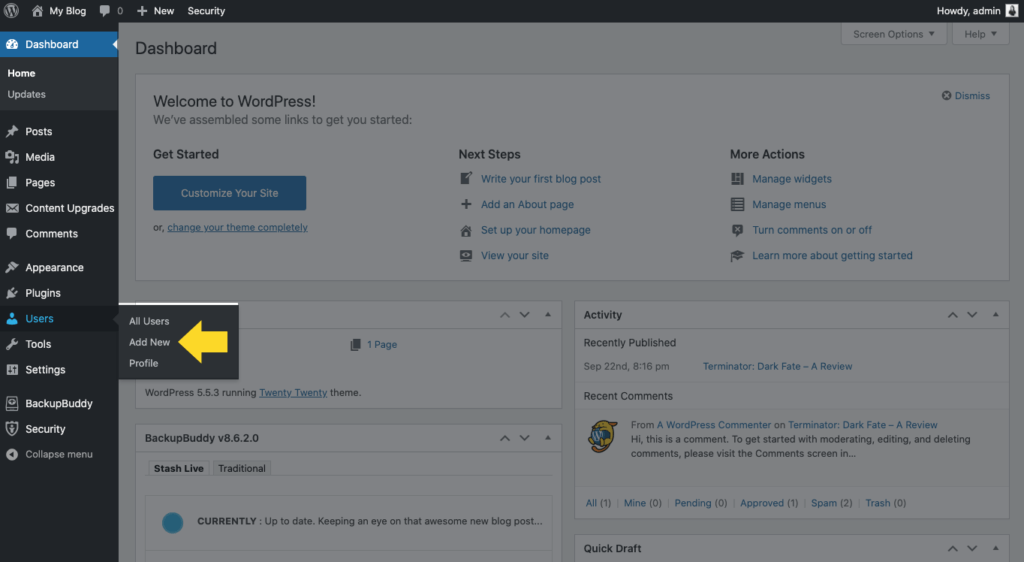
3. Geben Sie den Namen, die E-Mail-Adresse, den Vor- und Nachnamen und die Website des neuen Benutzers ein.
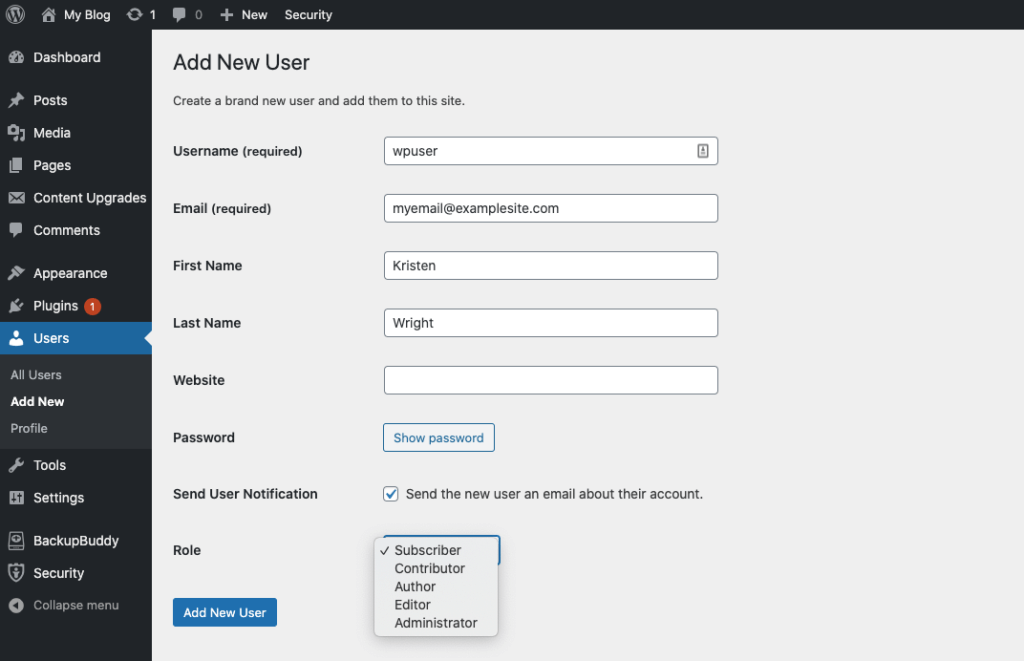
4. Wählen Sie die Benutzerrolle wie oben definiert aus.
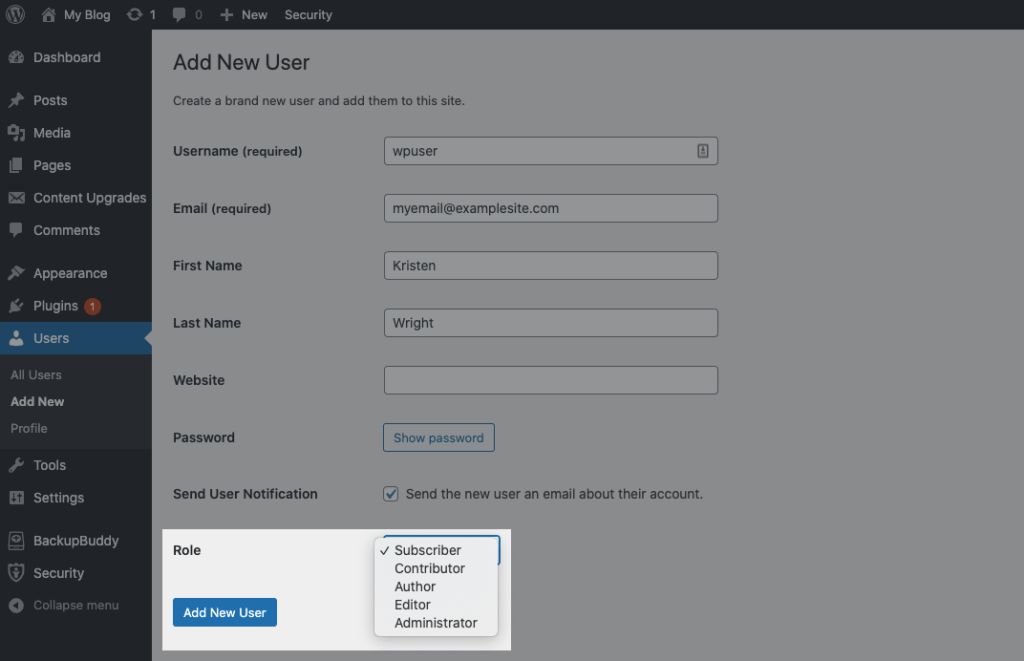
5. Aktivieren Sie das Kontrollkästchen vor „dem neuen Benutzer eine E-Mail zu seinem Konto senden“.
6. Klicken Sie auf die Schaltfläche Neuen Benutzer hinzufügen und der neue Benutzer wird hinzugefügt.
Wiederholen Sie diese Schritte für jeden neuen Benutzer und achten Sie dabei genau auf die Benutzerrollen und Berechtigungen, die Sie jedem zuweisen.
Tipps zum Hinzufügen neuer WordPress-Benutzer
Die Rollen "Autor", "Mitwirkender" und "Abonnent" sind in ihrer Erstellung und ihren Berechtigungen unkompliziert. Die Positionen als Super Admin, Administrator und Redakteur können eine große Stärke für das Unternehmen sein, wenn sie sorgfältig durchdacht und geplant werden.
- Installationen mit mehreren Standorten sollten einen Super Admin haben, unabhängig von der Anzahl zusätzlicher Sites. Bei Sicherheits-, Benutzer- oder Kerndateiproblemen sind Super Admins verantwortlich. Sicherheit sollte bei jeder Person, die an einer Website beteiligt ist, im Kopf sein. WordPress ist außergewöhnlich in der Art und Weise, wie es Kerndateien und Sicherheit aktualisiert. Wenn Sie jedoch mehrere Super Admins haben, kann dies verheerende Folgen haben.
- Bestimmen Sie für jede zusätzliche Site in einem Multisite-Netzwerk einen einzelnen Administrator oder Editor. Wenn es Hunderte von virtuellen Sites gibt, geben Sie Administratoren oder Redakteuren mehr als eine Site zu verwalten.
- Freiberufliche Webentwickler, die Websites oder Agenturen verkaufen, sollten jedem Websitebesitzer Administratorpflichten übertragen, aber den Zugriff auf alle Netzwerkeinstellungen strikt verbieten.
Wie finde ich Benutzerrollen in WordPress?
Bei bestehenden Benutzern sollten Sie sich die derzeit zugewiesenen Benutzerrollen ansehen. Schließlich wurden einige dieser Rollen möglicherweise zugewiesen, bevor Sie die WordPress-Benutzerrollen und -Berechtigungen gründlich verstanden haben.
Jetzt ist es an der Zeit, Ihre aktuell zugewiesenen Benutzerrollen zu überprüfen.
Führen Sie dazu einfach diese Schritte aus:
1. Melden Sie sich beim WordPress-Admin-Dashboard an.
2. Klicken Sie in Ihrem WordPress-Admin-Dashboard auf den Abschnitt Benutzer und dann auf Alle Benutzer.
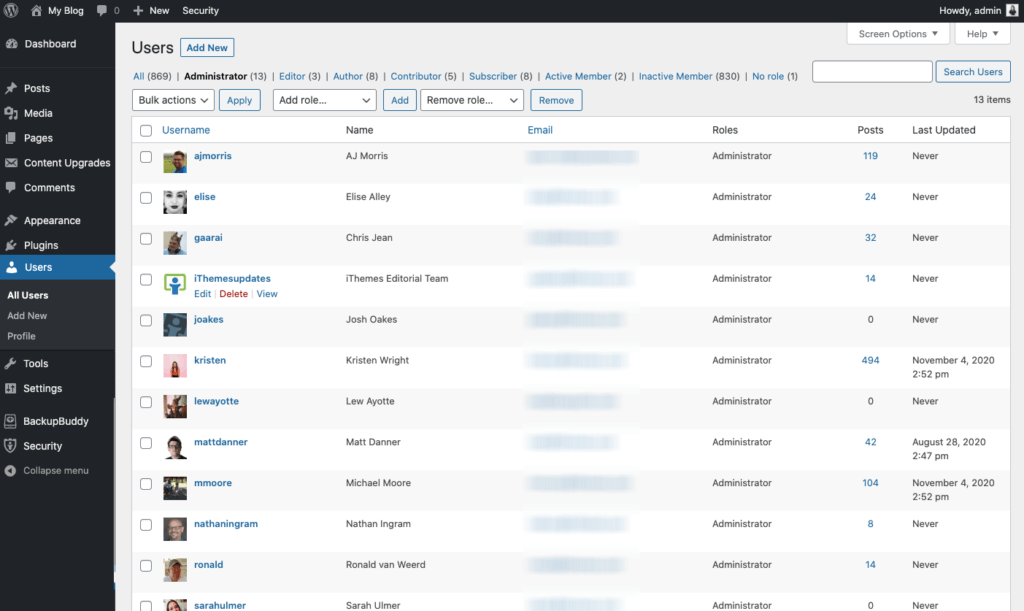
4. Zeigen Sie die Liste aller Ihrer aktuellen Benutzer an.
5. Neben der Spalte E-Mail sehen Sie Rolle. Dies ist die Benutzerrolle, die jedem Standortbenutzer zugewiesen ist.
Da Sie nun wissen, welche Rolle jedem Benutzer zugewiesen ist, möchten Sie vielleicht ein paar Anpassungen der Zuweisung vornehmen.
Wie ändere ich Benutzerrollen in WordPress?
Eine Änderung der WordPress-Benutzerrolle erfolgt sofort und der Benutzer wird per E-Mail über seine neue Rolle auf Ihrer Website informiert.
Um eine WordPress-Benutzerrolle zu ändern, befolgen Sie die Schritte 1-4 oben. Nachdem Sie die Liste aller Ihrer Website-Benutzer angezeigt haben, möchten Sie Folgendes tun:
1. Bewegen Sie den Mauszeiger über den Namen des Benutzers, den Sie aktualisieren möchten. Wenn Sie mit der Maus über den ausgewählten Benutzer fahren, werden Ihnen Bearbeitungsoptionen angezeigt.
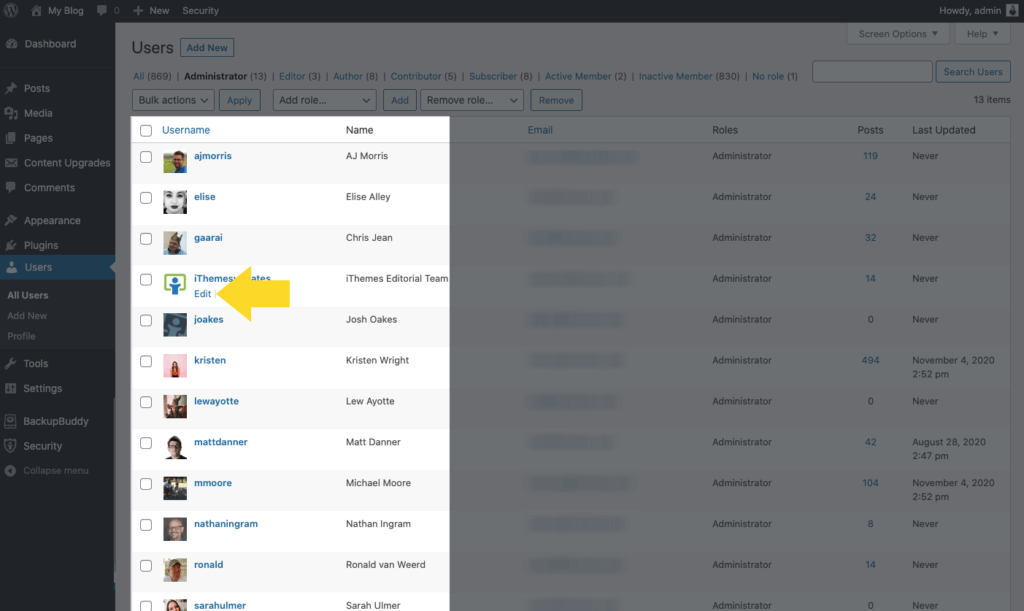
2. Nachdem Sie auf Bearbeiten geklickt haben, können Sie Felder wie Name, E-Mail und Website ändern. Sie können hier jedoch keinen Benutzernamen ändern.
3. Unten im Benutzerprofil sehen Sie ein Dropdown-Menü, in dem Sie die Benutzerrolle ändern/auswählen können.
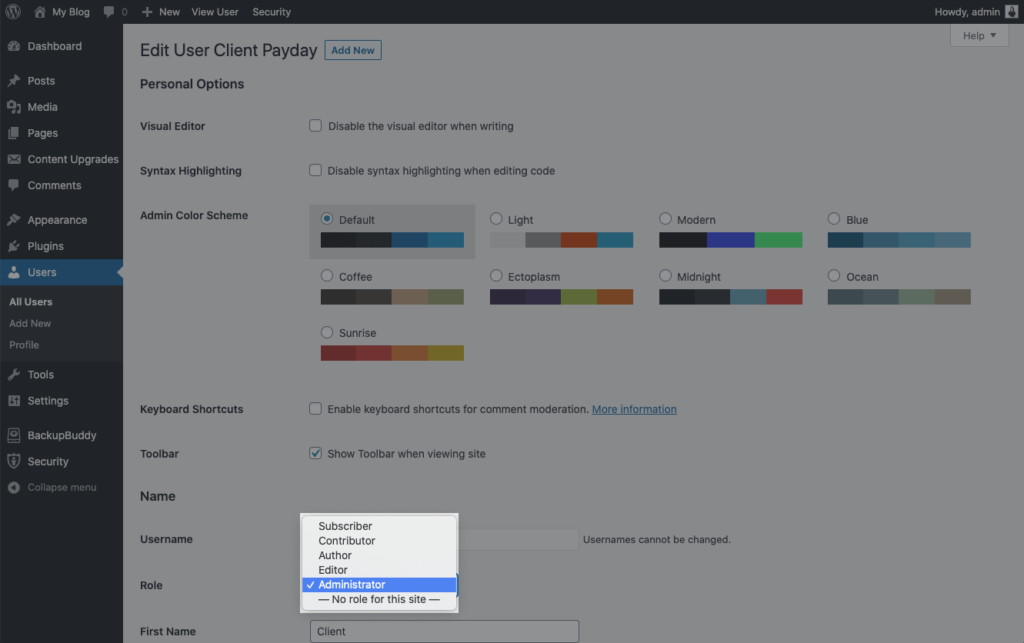
4. Wählen Sie die neue Benutzerrolle.
5. Speichern Sie das Benutzerprofil.
Die Rollen- und Berechtigungsänderungen werden von WordPress implementiert, sobald Sie sie speichern.
Wie lösche ich einen bestehenden Benutzer?
Es wird wahrscheinlich Zeiten geben, in denen ein Benutzer vollständig von Ihrer Website entfernt werden muss.
Vielleicht haben Sie einen temporären freiberuflichen Redakteur eingestellt, der zwei Monate lang Bearbeitungsdienste für Ihre Website bereitstellt. Wenn die zweimonatige Frist abgelaufen ist und der Vertrag abgelaufen ist, möchten Sie, dass der Freelancer keinen Zugriff mehr auf Ihre Site hat.
Um diesen Benutzer zu löschen und alle seine Berechtigungen für Ihre Website zu entfernen, führen Sie die oben aufgeführten Schritte 1 bis 4 aus, um einen Benutzer zu finden.
Nachdem Sie den zu löschenden Benutzer gefunden haben, bewegen Sie den Mauszeiger über seinen Namen und klicken Sie auf die Löschoption.
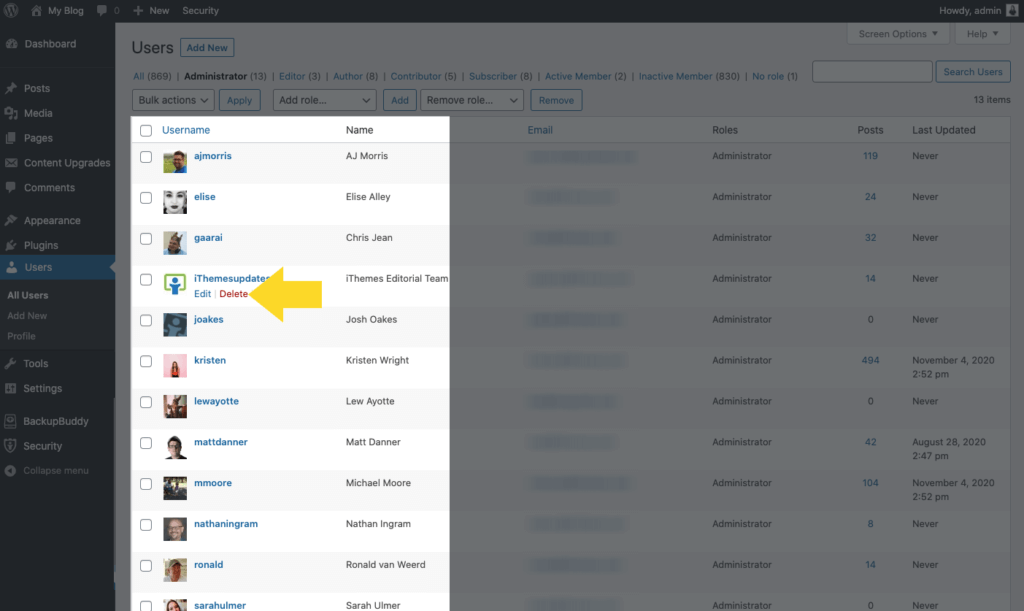
Nachdem Sie das Löschen bestätigt haben, wird der Benutzer per E-Mail benachrichtigt, dass er von Ihrer Website entfernt wurde. Sie haben keine Zugangsdaten mehr, um sich anzumelden.

Beachten Sie, dass Sie sich selbst oder andere Administratoren nicht löschen können (es sei denn, Sie sind ein Superadministrator in einem Multi-Site-Konto).
Wie verwalte ich Benutzerrollen in WordPress?
Die Art und Weise, wie Sie Benutzerrollen und Berechtigungen auf Ihrer WordPress-Site verwalten, liegt ganz bei Ihnen. Denn wer kennt die Fähigkeiten und Grenzen Ihrer Teammitglieder so gut wie Sie?
Bevor Sie die Rollen auswählen, die für jeden Benutzer auf Ihrer Website geeignet sind, sollten Sie einen Schritt zurücktreten und sich eine Reihe von Fragen zu ihnen stellen.
- Kann man dem Benutzer vertrauen, dass er Ihr WordPress-Dashboard vollständig verwaltet?
- Vertrauen Sie darauf, dass der Benutzer den Inhalt Ihrer Website richtig organisiert?
- Müssen Sie die Beiträge des Benutzers überprüfen, bevor sie veröffentlicht werden? Oder vertraust du ihrem Urteil?
- Sollte der Benutzer die Möglichkeit haben, Beiträge anderer Benutzer zu bearbeiten und zu veröffentlichen?
Bevor Sie einem neuen Benutzer die Administratorrolle zuweisen, ist es wichtig, dass er gründliche Kenntnisse der WordPress-Plattform hat.
WordPress-Benutzersicherheit
Die Sicherheit der Benutzer auf Ihrer Website ist wichtig. Eine Menge! Wieso den? Ein einzelner Admin-Benutzer mit einem schwachen Passwort könnte alle anderen Sicherheitsmaßnahmen der Website, die Sie eingeführt haben, untergraben. Aus diesem Grund ist es für Sie so wichtig, die Stärke der Sicherheit zu überprüfen, die von den Administrator- und Editor-Benutzern auf Ihrer Website verwendet wird.
Mit der Benutzersicherheitsprüfung des iThemes Security Pro-Plugins können Sie 5 kritische Elemente der Benutzersicherheit schnell überprüfen und ändern:
- Zwei-Faktor-Authentifizierungsstatus
- Passwort Alter & Stärke
- Zuletzt aktiv
- Aktive WordPress-Sitzungen
- Benutzer-Rolle
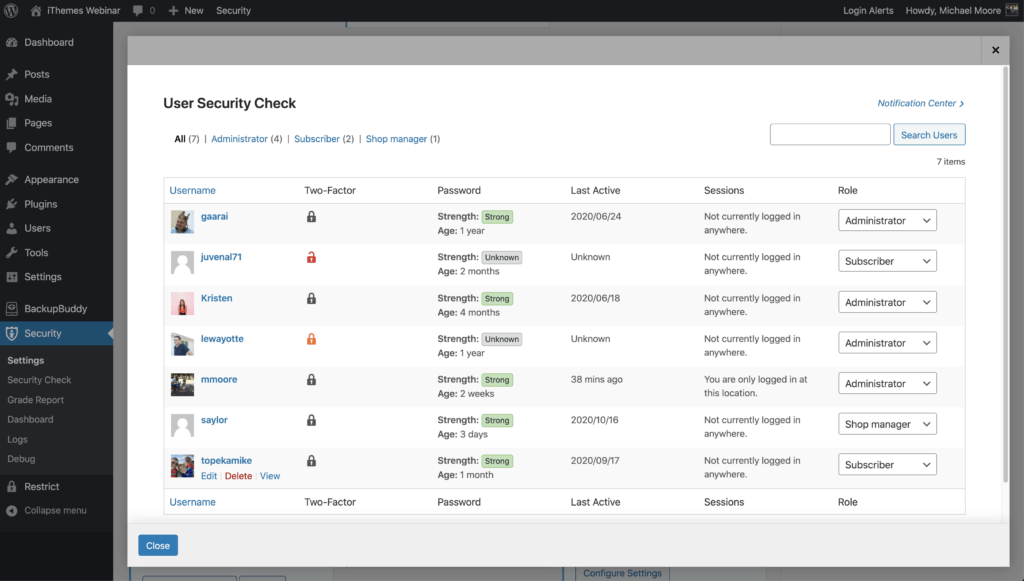
Darüber hinaus verfügt das iThemes Security Pro-Plugin über eine Vielzahl von Tools, mit denen Sie die WordPress-Benutzersicherheit auf Ihrer Website erhöhen können. Allein die Zwei-Faktor-Authentifizierungs- und Passwortanforderungen schützen Ihre WordPress-Benutzer vor 100 % der automatisierten Bot-Angriffe.
Diese beiden Benutzersicherheitstools sind jedoch nur dann effektiv, wenn die Benutzer auf Ihrer Website sie tatsächlich verwenden.
7 Tipps zum Schutz Ihrer WordPress-Benutzer
Werfen wir einen Blick auf die Dinge, die Sie tun können, um Ihre WordPress-Benutzer zu schützen. Die Wahrheit ist, dass diese Sicherheitsmethoden dazu beitragen, jede Art von WordPress-Benutzer zu schützen. Aber während wir jede der Methoden durchgehen, werden wir Sie wissen lassen, welche Benutzer Sie benötigen, um die Methode zu verwenden.
1. Geben Sie den Menschen nur die Fähigkeiten, die sie brauchen
Der einfachste Weg, Ihre Website zu schützen, besteht darin, Ihren Benutzern nur die Funktionen zu geben, die sie benötigen, und nicht mehr. Wenn jemand auf Ihrer Website nur seine eigenen Blog-Posts erstellen und bearbeiten möchte, muss er nicht die Möglichkeit haben, die Posts anderer Personen zu bearbeiten.
2. Anmeldeversuche begrenzen
Brute-Force-Angriffe beziehen sich auf eine Trial-and-Error-Methode, mit der Benutzername- und Passwortkombinationen entdeckt werden, um sich in eine Website zu hacken. Standardmäßig ist in WordPress nichts eingebaut, um die Anzahl fehlgeschlagener Anmeldeversuche zu begrenzen.
Ohne Begrenzung der Anzahl fehlgeschlagener Anmeldeversuche kann ein Angreifer eine endlose Anzahl von Benutzernamen und Passwörtern ausprobieren, bis er erfolgreich ist.
Die lokale Brute-Force-Schutzfunktion von iThemes Security Pro verfolgt ungültige Anmeldeversuche von IP-Adressen und Benutzernamen. Sobald eine IP oder ein Benutzername zu viele aufeinanderfolgende ungültige Anmeldeversuche unternommen hat, werden sie gesperrt und an weiteren Anmeldeversuchen gehindert.
3. Sichern Sie WordPress-Benutzer mit starken Passwörtern
Je stärker das Passwort Ihres WordPress-Benutzerkontos ist, desto schwieriger ist es zu erraten. Es dauert 0,29 Millisekunden, um ein siebenstelliges Passwort zu knacken. Aber ein Hacker braucht zwei Jahrhunderte, um ein zwölfstelliges Passwort zu knacken!
Im Idealfall ist ein sicheres Passwort eine zwölf Zeichen lange alphanumerische Zeichenfolge. Das Passwort sollte Groß- und Kleinbuchstaben sowie andere ASCII-Zeichen enthalten.
Während jeder von der Verwendung eines starken Passworts profitieren kann, möchten Sie vielleicht nur Personen mit Fähigkeiten auf Autorebene und höher zwingen, sichere Passwörter zu verwenden.
Mit der Kennwortanforderungsfunktion von iThemes Security Pro können Sie bestimmte Benutzer zwingen, ein sicheres Kennwort zu verwenden.
4. Verweigern Sie kompromittierte Passwörter
Hacker verwenden häufig eine Form von Brute-Force-Angriffen, die als Wörterbuchangriff bezeichnet wird. Ein Wörterbuchangriff ist eine Methode zum Einbruch in eine WordPress-Website mit häufig verwendeten Passwörtern, die in Datenbank-Dumps aufgetaucht sind. Die „Kollektion #1? Data Breach, die auf MEGA gehostet wurde, umfasste 1.160.253.228 eindeutige Kombinationen von E-Mail-Adressen und Passwörtern. Das ist eine Milliarde mit einem b. Diese Art von Punktzahl wird einem Wörterbuchangriff wirklich helfen, die am häufigsten verwendeten WordPress-Passwörter einzugrenzen.
Es ist ein Muss zu verhindern, dass Benutzer mit Fähigkeiten auf Autorebene und höher kompromittierte Passwörter verwenden. Sie können auch darüber nachdenken, dass Ihre untergeordneten Benutzer keine kompromittierten Passwörter verwenden.
Es ist völlig verständlich und ermutigt, das Anlegen eines neuen Kundenkontos so einfach wie möglich zu gestalten. Ihr Kunde weiß jedoch möglicherweise nicht, dass das von ihm verwendete Passwort in einem Datendump gefunden wurde. Sie würden Ihrem Kunden einen großen Dienst erweisen, indem Sie ihn darauf aufmerksam machen, dass das von ihm verwendete Passwort kompromittiert wurde. Wenn sie dieses Passwort überall verwenden, könnten Sie ihnen später einige große Kopfschmerzen ersparen.
Die iThemes Security Pro-Funktion kompromittierte Passwörter ablehnen zwingt Benutzer dazu, Passwörter zu verwenden, die in keinem von Have I Been Pwned verfolgten Passwortverstößen aufgetreten sind.
5. Sichern Sie WordPress-Benutzer mit Zwei-Faktor-Authentifizierung
Die Zwei-Faktor-Authentifizierung ist ein Prozess zur Überprüfung der Identität einer Person, indem zwei separate Überprüfungsmethoden erforderlich sind, bevor sie sich anmelden können. Google teilte in seinem Blog mit, dass die Verwendung der Zwei-Faktor-Authentifizierung 100% der automatisierten Bot-Angriffe stoppen kann. Ich mag diese Chancen sehr.
Zumindest sollten Sie von Ihren Administratoren und Redakteuren verlangen, dass sie die Zwei-Faktor-Authentifizierung verwenden.
Die Zwei-Faktor-Authentifizierungsfunktion von iThemes Security Pro bietet eine Menge Flexibilität bei der Implementierung von 2fa auf Ihrer Website. Sie können die Zwei-Faktor-Funktion für alle oder einige Ihrer Benutzer aktivieren, und Sie können Ihre Benutzer auf hoher Ebene zwingen, bei jeder Anmeldung 2fa zu verwenden.
6. Beschränken Sie den Gerätezugriff auf das WP-Dashboard
Die Beschränkung des Zugriffs auf das WordPress-Dashboard auf eine Reihe von Geräten kann Ihrer Website eine starke Sicherheitsebene verleihen. Wenn ein Hacker nicht das richtige Gerät für einen Benutzer verwendet, kann er den kompromittierten Benutzer nicht verwenden, um Ihrer Website Schaden zuzufügen.
Sie sollten den Gerätezugriff nur auf Ihre Administratoren und Redakteure beschränken.
Die vertrauenswürdige Gerätefunktion von iThemes Security Pro identifiziert die Geräte, die Sie und andere Benutzer verwenden, um sich bei Ihrer WordPress-Site anzumelden. Wenn sich ein Benutzer auf einem unbekannten Gerät angemeldet hat, können Vertrauenswürdige Geräte seine Administratorrechte einschränken. Dies bedeutet, dass ein Angreifer, wenn er in das Backend Ihrer WordPress-Site eindringen könnte, keine böswilligen Änderungen an Ihrer Website vornehmen kann.
7. WordPress-Benutzer vor Session-Hijacking schützen
WordPress generiert jedes Mal ein Sitzungscookie, wenn Sie sich auf Ihrer Website anmelden. Angenommen, Sie haben eine Browsererweiterung, die vom Entwickler aufgegeben wurde und keine Sicherheitsupdates mehr veröffentlicht. Leider hat die vernachlässigte Browsererweiterung eine Schwachstelle. Die Schwachstelle ermöglicht es böswilligen Akteuren, Ihre Browser-Cookies zu entführen, einschließlich des zuvor erwähnten WordPress-Sitzungscookies. Diese Art von Hack wird als Session Hijacking bezeichnet . Ein Angreifer kann also die Sicherheitslücke in der Erweiterung ausnutzen, um Ihre Anmeldung zu übertragen und böswillige Änderungen mit Ihrem WordPress-Benutzer vorzunehmen.
Sie sollten für Ihre Administratoren und Redakteure einen Schutz vor Session-Hijacking haben.
Mit der Trusted Devices-Funktion von iThemes Security Pro gehört Session Hijacking der Vergangenheit an. Wenn sich das Gerät eines Benutzers während einer Sitzung ändert, meldet iThemes Security den Benutzer automatisch ab, um unbefugte Aktivitäten auf dem Konto des Benutzers zu verhindern, wie z. B. das Ändern der E-Mail-Adresse des Benutzers oder das Hochladen schädlicher Plugins.
WordPress-Benutzerrollen-Plugins
Wenn Sie sich mit WordPress-Benutzerrollen-Plugins befassen, werden Sie feststellen, dass viele der beliebtesten Plugins Benutzerrollen und Berechtigungen außerhalb der sechs besprochenen Hauptrollen verwenden und verwalten.
Es gibt Plugins, mit denen Sie benutzerdefinierte Benutzerrollen und -gruppen erstellen und zuweisen können. Die Plugins, die wir hier behandeln werden, sind:
- bbDrücken Sie
- BuddyPress
- WooCommerce
- iThemes-Sicherheit
Sie arbeiten jeweils auf unterschiedliche Weise mit anpassbaren Benutzerrollen.
bbDrücken Sie
Das bbPress-Plugin ist ein WordPress-Diskussionsforum, das einzigartige Benutzerrollen außerhalb der sechs in WordPress angebotenen Hauptrollen erfordert.
Die erste in das bbPress-Plugin integrierte Benutzerrolle, Keymaster, sitzt ganz oben auf dem Berg. Keymaster ähneln der Administratorrolle in WordPress. Sie haben Zugriff auf alle Tools und Einstellungen und können Foren, Themen, Kommentare und Antworten anderer Benutzer bearbeiten, erstellen oder löschen. Der Keymaster ist auch ein Forumsmoderator und verwaltet alle Tags.
bbPress bietet dann die Moderatorenrolle an. Diese Rolle ist verantwortlich für das Erstellen, Bearbeiten, Löschen und Moderieren von Foren. Sie haben auch die volle Kontrolle über Benutzerthemen und Antworten. Ein Moderator hat jedoch keinen Zugriff auf die Site-Einstellungen.
Ein Teilnehmer ist ein Mitglied der Gemeinschaft. Sie können ihre Themen und Antworten erstellen und bearbeiten, aber sonst nichts.
Zuschauer können nur Themen und Antworten lesen. Sie können nicht antworten oder sich auf andere Weise einmischen.
Gesperrte Benutzer sind solche, die Sie einfach nicht mehr in der Community haben möchten.
Mit dem bbPress-Plugin können Sie auch Ihre eigenen benutzerdefinierten Benutzerrollen (z. B. Schüler und Tutor) erstellen, indem Sie Code in den Codex einfügen. Sie können jeder von Ihnen erstellten Rolle Ihre eigenen benutzerdefinierten Berechtigungen zuweisen. Sie können auch die Namen der bestehenden bbPress-Benutzerrollen ändern.
BuddyPress
BuddyPress ist ein WordPress-Community-Plugin, mit dem Sie ein soziales Netzwerk innerhalb Ihrer eigenen Website aufbauen können.
Mit dem BuddyPress-Plugin können Sie Ihre eigenen privaten, öffentlichen und versteckten Gruppen erstellen. Anschließend können Sie Benutzerrollen zuweisen, um Ihre Gruppen zu verwalten.
Die Benutzerrolle Mitglied ist die Standardrolle in BuddyPress. Dies wird auf jeden Benutzer angewendet, der sich anmeldet und einer Gruppe beitritt. Ein Benutzer mit einer Mitgliedsrolle kann Inhalte in den Gruppenforen einreichen und posten. In einigen Fällen können sie andere Gruppenmitglieder sehen und ihnen Einladungen oder Direktnachrichten senden.
Ein BuddyPress-Moderator ist eine aktualisierte Benutzerrolle mit zusätzlichen Berechtigungen, einschließlich des Schließens, Bearbeitens oder Löschens von Themen im Forum. Aber seien Sie vorsichtig, denn sie können dasselbe auch mit Inhalten tun, die von anderen Plugins erstellt werden, die Sie auf Ihrer WordPress-Site ausführen.
Wie bei der WordPress-Plattform und anderen Plugins hat die Administratorrolle in BuddyPress die volle Kontrolle über Gruppen und Einstellungen. Ein Administrator kann die Einstellungen in einer Gruppe, den Gruppenavatar ändern und Gruppenmitglieder verwalten. Er kann auch ganze Gruppen löschen.
WooCommerce
WooCommerce ist ein sehr beliebtes WordPress-Plugin, das dazu beiträgt, Ihre WordPress-Site in eine robuste E-Commerce-Site zu verwandeln.
Wenn Sie WooCommerce auf Ihrer Website installieren, haben Sie sofort die Möglichkeit, Produkte aufzulisten, Produktbilder zu veröffentlichen, Produktbeschreibungen zu schreiben und Online-Bestellungen entgegenzunehmen.
Als solches bietet WooCommerce zwei Benutzerrollen, die außerhalb der standardmäßigen sechs in WordPress liegen. Diese Rollen sind:
- Kunde: Jeder Benutzer, der sich auf Ihrer WooCommerce-Site anmeldet oder sich an der Kasse bei Ihnen registriert. Kunden sind den Abonnenten in ihren Berechtigungen sehr ähnlich.
- Shop-Manager: Dies ist die Person, die den WooCommerce-Shop verwaltet, aber keine Administratorrechte hat. Sie verfügen automatisch über Kundenberechtigungen, können aber auch Produkte verwalten, die im Shop aufgeführt sind, sowie Verkaufsberichte anzeigen.
Ziemlich einfache Sache.
iThemes-Sicherheit
iThemes Security ist ein hervorragendes WordPress-Sicherheits-Plugin mit mehr als 50 Möglichkeiten, Ihre WordPress-Website zu schützen, einschließlich Möglichkeiten zu spezifischen Funktionen für WordPress-Benutzerrollen.
Wenn Sie beispielsweise nach einem Plugin suchen, das schnelle und einfache Upgrade- und Downgrade-Funktionen für Benutzerrollen mit vorübergehender Rechteeskalation bietet, ist das iThemes Security-Plugin definitiv einen Besuch wert.
Sie können das Plugin auch verwenden, um viel Zeit zu sparen, die Sie damit verbringen, Ihre Website mit Benutzergruppen zu sichern. Um die Verwaltung der Benutzersicherheit auf Ihrer Site zu vereinfachen, sortiert iThemes Security Pro alle Ihre Benutzer in verschiedene Gruppen. Standardmäßig werden Ihre Benutzer nach ihren WordPress-Benutzerrollen und -funktionen gruppiert. Die Sortierung nach WordPress-Benutzerrolle ermöglicht die einfache Kombination von WordPress und benutzerdefinierten Benutzerrollen in derselben Gruppe.
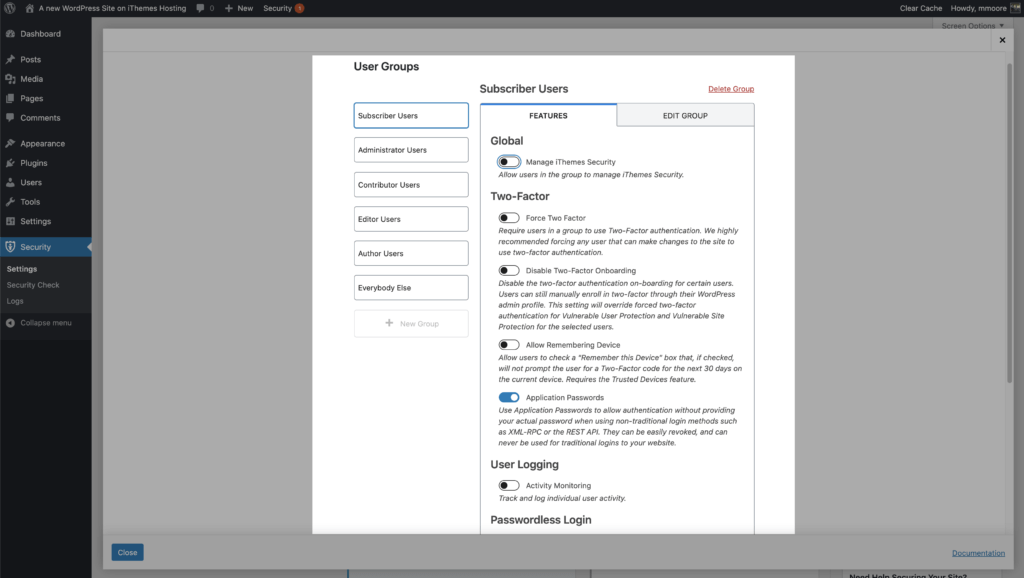
Wenn Sie beispielsweise eine WooCommerce-Site betreiben, befinden sich Ihre Site-Administratoren und Shop-Manager in der Admin-Benutzergruppe und Ihre Abonnenten und Kunden befinden sich in der Abonnenten-Benutzergruppe.
In den Benutzergruppeneinstellungen sehen Sie alle Ihre Benutzergruppen und alle Sicherheitseinstellungen, die für jede Gruppe aktiviert sind, und können die Einstellungen schnell ein- und ausschalten. Die Benutzergruppe gibt Ihnen die Gewissheit, dass Sie die richtige Sicherheitsstufe auf die richtigen WordPress-Benutzerrollen anwenden.
So passen Sie WordPress-Benutzerrollen und -Berechtigungen an
Neben den bereits besprochenen Benutzerrollen können Sie weitere Rollen hinzufügen, indem Sie Plugins verwenden, mit denen Sie benutzerdefinierte Benutzerrollen für WordPress erstellen können. Hier sind ein paar Plugins und Tools zum Auschecken.
iThemes Sync-Client-Dashboard
iThemes Sync ist ein Tool, mit dem Sie mehrere WordPress-Sites verwalten können. Mit Sync haben Sie ein Dashboard, um WordPress-Admin-Aufgaben für alle Ihre WordPress-Websites auszuführen. Sync ist besonders hilfreich, wenn Sie als Webdesign-Agentur, Marketingagentur oder Freiberufler Websites für Kunden erstellen oder pflegen.
Die iThemes Sync Client Dashboard-Funktion wurde entwickelt, um anzupassen, wie ein Benutzer das WordPress-Admin-Dashboard sieht, was eine Möglichkeit ist, WordPress-Benutzerrollen und -Berechtigungen anzupassen.
Wenn Sie beispielsweise einen Client haben, den Sie zum Administrator machen möchten, aber bestimmte Bereiche der Site wie Designs oder Plugins nicht sehen möchten, können Sie diese Aufgabe mit dem Client-Dashboard ausführen.
Das Client-Dashboard kann für jeden Benutzer aktiviert werden, und dann können Sie die WordPress-Dashboard-Menüelemente auswählen, damit dieser Benutzer sie sehen kann. Ziemlich cool, oder?
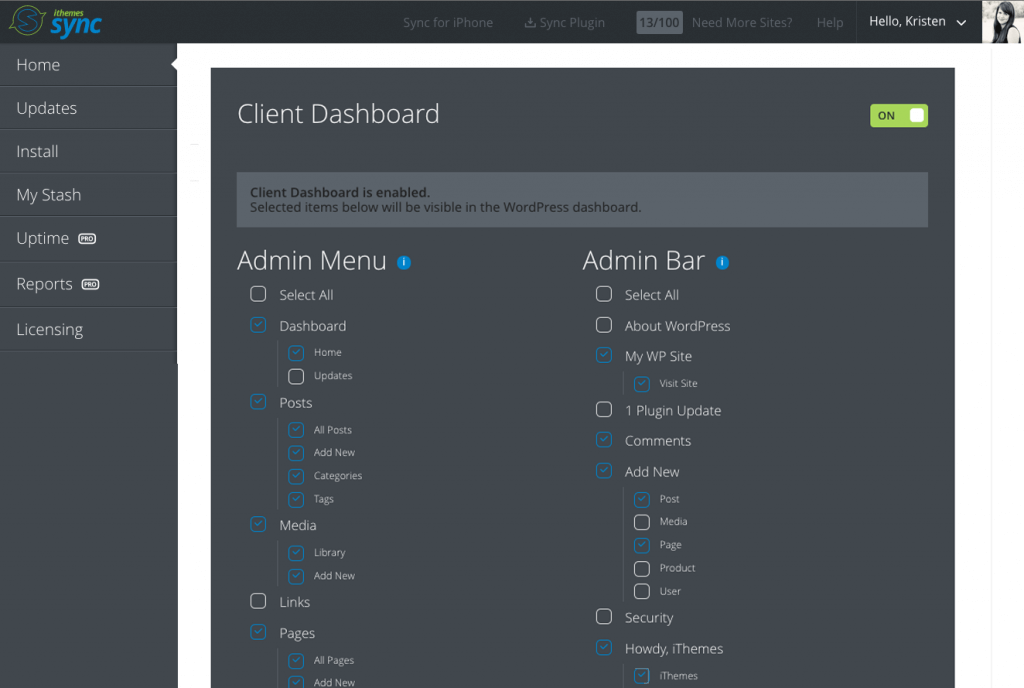
Benutzerrollen-Editor
Wenn Sie Ihre Standardbenutzerrollen in WordPress anpassen möchten, ist der Benutzerrolleneditor ein gutes Plugin. Mit dem Benutzerrollen-Editor können Sie Ihre eigenen Rollen, Berechtigungen und Benutzerfunktionen erstellen.
Sie können damit auch Rollen ändern, umbenennen oder ganz löschen. Das Plugin hat eine kostenlose und eine kostenpflichtige Version.
Advanced Access Manager
Unabhängig davon, ob Sie einen riesigen WooCommerce-Shop auf Ihrer Website betreiben oder einen Standard-WordPress-Blog betreiben, suchen Sie möglicherweise nach zusätzlicher Kontrolle über die Verwaltung des Zugriffs auf Ihre Inhalte.
User Access Manager könnte das Plugin sein, das Ihnen hilft. Advanced Access Manager kann verwendet werden, um einen eingeschränkten Mitgliederbereich Ihrer Site einzurichten, indem Benutzerrollen und Berechtigungen verwendet werden. Es unterstützt Sie auch bei der Verwaltung von Benutzern in den privaten Bereichen Ihrer Site.
Yoast SEO
Wenn Ihr Team sich darauf konzentriert, die SEO (Suchmaschinenoptimierung) Ihrer Inhalte zu verbessern, ist das Yoast SEO-Plugin ein großartiger Ausgangspunkt.
Mit diesem Plugin können Sie zwei nicht standardmäßige Benutzerrollen erstellen:
- SEO-Editor
- SEO-Manager
Warum sind diese beiden neuen Benutzerrollen für Sie als WordPress-Site-Besitzer von Vorteil?
Durch die Zuweisung von Rollen innerhalb von Yoast SEO befähigen Sie Ihr Team, SEO-bezogene Aufgaben zu erledigen, ohne die Ergebnisse manuell nachverfolgen oder Sie auffordern zu müssen, bei Bedarf Änderungen an der Website vorzunehmen.
Wie Yoasts Blog sagt:
„Zwei neue Rollen, der SEO-Editor und der SEO-Manager, sorgen für eine viel flexiblere Lösung, wenn Sie mit mehreren Personen auf Ihrer Website arbeiten. Der Administrator kann bestimmen, wer was sehen und tun darf, während die Benutzer die Tools erhalten, die sie für ihre Arbeit benötigen.“
Das Yoast SEO-Plugin ist ein weiteres Tool, das WordPress-Benutzerrollen und -Berechtigungen an die Spitze der administrativen Effizienz stellt.
Zusammenfassung: Benutzerrollen und Berechtigungen in WordPress verstehen
Um es noch einmal zusammenzufassen: Die drei wichtigsten Verwaltungsbenutzerrollen in einer WordPress-Installation haben Bereiche der Site, die speziell für diese Position entwickelt wurden. Super Admins und Administratoren kontrollieren das Dashboard und die Core-Dateien sowie die Site selbst. Während Redakteure den Inhaltsmanager und andere Inhalte kontrollieren. Autoren und Mitwirkende kontrollieren nur ihren Inhalt und keinen anderen. Abonnenten können nur auf die Inhalte und Berechtigungen zugreifen, die der Rolle von den Managementpositionen erteilt wurden.
Nachdem Sie die Informationen in diesem Artikel studiert haben, haben Sie nun ein viel tieferes Verständnis der Benutzerrollen und Berechtigungen in der WordPress-Plattform. Wie Sie sehen, spielen die Rollen, die Sie jedem Ihrer Benutzer zuweisen, eine große Rolle dabei, wie effizient Sie Ihre Website betreiben.
Aber egal wie sorgfältig Sie darauf achten, dass alle Benutzerrollen den besten Leuten zugewiesen werden, manchmal passieren Fehler. Wenn beispielsweise der neue Mitarbeiter, den Sie gerade als Administrator zugewiesen haben, beim Aktivieren eines neuen und ungetesteten Plugins zum Absturz Ihrer Site führt, ist ein WordPress-Backup-Plugin wie BackupBuddy ein absoluter Lebensretter. Stellen Sie sicher, dass Ihr Backup-Plugin installiert und aktiviert ist, bevor eine solche Katastrophe eintritt.
Wie in anderen Bereichen von WordPress erfordert die richtige Zuweisung von Benutzerrollen und -berechtigungen ein wenig Versuch und Irrtum. Aber mit den Informationen, die Sie gerade gelernt haben, werden Sie fundiertere Entscheidungen treffen.
Kristen schreibt seit 2011 Tutorials, um WordPress-Benutzern zu helfen. Normalerweise arbeitet sie an neuen Artikeln für den iThemes-Blog oder entwickelt Ressourcen für #WPprosper. Außerhalb der Arbeit schreibt Kristen gerne Tagebuch (sie hat zwei Bücher geschrieben!), wandert und zeltet, kocht und erlebt tägliche Abenteuer mit ihrer Familie, in der Hoffnung, ein präsenteres Leben zu führen.